Les ordinateurs ont tendance à geler s’ils sont surchargés. Vous pourriez penser que si vous jetez suffisamment d’argent sur un ordinateur, il devrait au moins l’empêcher de geler, mais ce n’est pas ainsi que cela fonctionne. Si vous exécutez suffisamment de processus lourds sur un système, il finira par se figer. Un système doté d’un matériel plus performant pourra évidemment prendre en charge plus de processus, mais il peut également être mis à genoux.
Lorsqu’un système se bloque, le système d’exploitation en cours d’exécution essaiera de libérer des ressources et sortira de son état figé. Cela ne fonctionne pas toujours, auquel cas vous devez forcer l’arrêt du système en maintenant le bouton d’alimentation enfoncé. Sur un Mac, en particulier un MacBook, cela peut ne pas fonctionner ou peut-être que vous ne voulez pas forcer manuellement l’arrêt puis redémarrer. Si tel est le cas, vous pouvez redémarrer automatiquement un Mac gelé en le configurant pour le faire à l’avance. Voici comment.

Redémarrer automatiquement un Mac gelé
Pour redémarrer automatiquement un Mac gelé, vous devez exécuter une commande Terminal. Cette commande nécessitera des droits d’administrateur pour s’exécuter car elle écrasera tout le reste lorsqu’il s’agira de redémarrer un système gelé.
Ouvrez le terminal et exécutez la commande suivante. Vous serez invité à entrer le mot de passe administrateur. Une fois que vous faites cela, le système sera configuré pour redémarrer automatiquement lorsqu’il se bloque.
sudo systemsetup -setrestartfreeze on
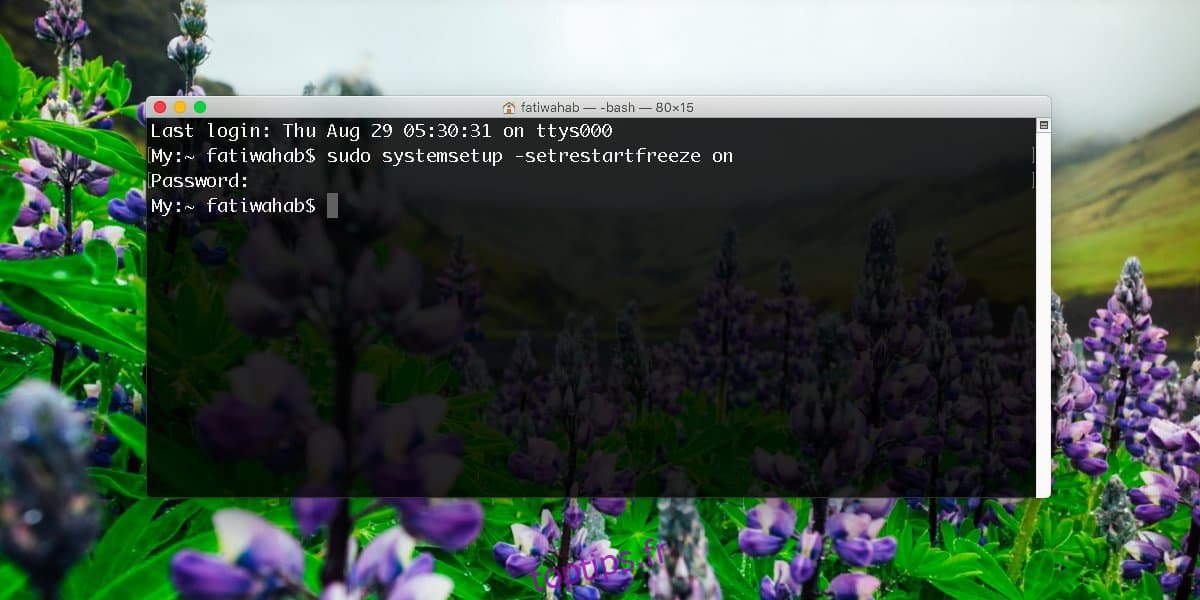
Chaque fois que vous souhaitez désactiver cela, ouvrez à nouveau Terminal et exécutez la commande suivante. Comme auparavant, vous serez invité à entrer le mot de passe administrateur afin de l’exécuter. Une fois qu’il a été exécuté, votre système ne redémarrera plus automatiquement s’il est gelé.
sudo systemsetup -setrestartfreeze off
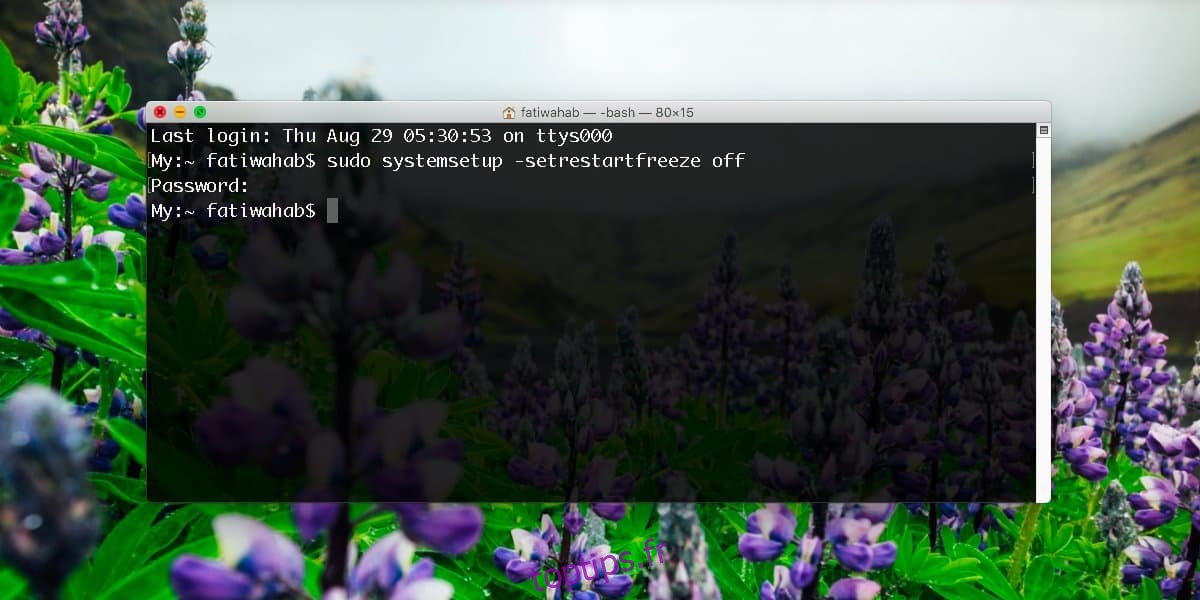
Un mot d’avertissement
Un redémarrage ou un arrêt forcé n’est pas l’état d’arrêt naturel pour aucun système, et les Mac ne font pas exception. La commande ci-dessus force essentiellement un redémarrage et entraînera très probablement une perte de données. Si quelque chose était ouvert lorsque votre système a gelé, il est fort probable que certaines, sinon toutes les données non enregistrées soient perdues. Dans ce cas, les applications dotées d’une fonction d’enregistrement automatique peuvent également être de peu d’utilité.
Si vous avez un Mac moins performant qui a tendance à se figer souvent, ce n’est PAS quelque chose que vous souhaitez activer. C’est une option utile si votre système a tendance à bien fonctionner normalement en se bloquant lorsque certaines tâches sont exécutées mais sur un système à faibles ressources, cela pourrait finir par le paralyser.

